佳能g3800扫描仪怎么用 佳能打印机如何进行扫描操作
时间:2024-02-13 来源:互联网 浏览量:
佳能G3800扫描仪是一款多功能打印机,具备扫描功能,让用户能够轻松将纸质文件数字化,对于需要扫描文件的用户来说,佳能打印机的扫描操作非常简便。只需按下扫描按钮,选择扫描目标和设置扫描参数,即可快速完成扫描任务。无论是扫描图片、文档还是名片,佳能G3800扫描仪都能提供高质量的扫描效果。通过使用佳能打印机的扫描功能,用户可以方便地将纸质文件转化为电子文档,实现快速共享和存储。无论是个人用户还是企业办公室,佳能G3800扫描仪都是一个理想的选择。
步骤如下:
1.打开控制面板,切换“查看方式”为【类别】。
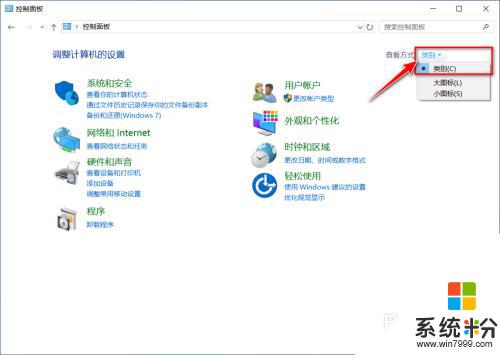
2.选择【查看设备和打印机】。
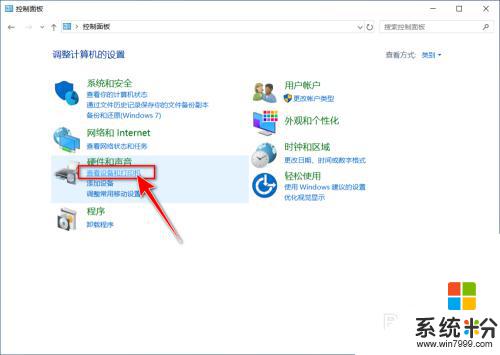
3.双击打印机设备。
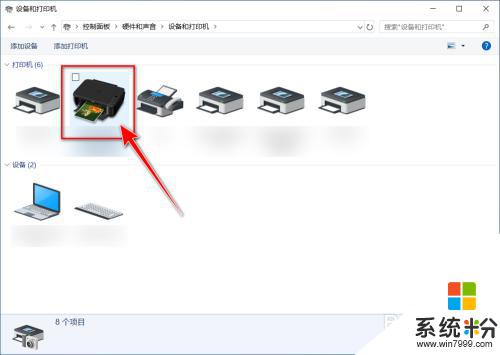
4.点击【扫描照片或文档】。
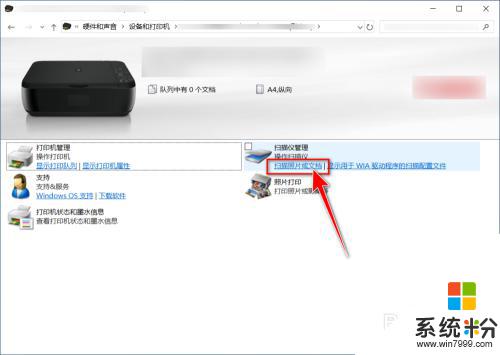
5.选择设备和扫描规格,点击【扫描】。
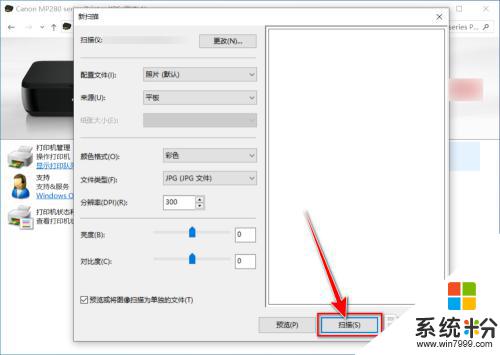
6.扫描完成,点击【下一步】。
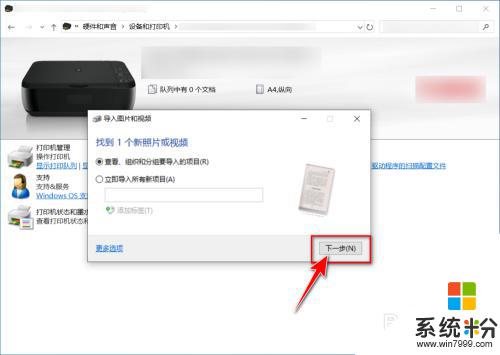
7.选择扫描的图片,点击【导入】。
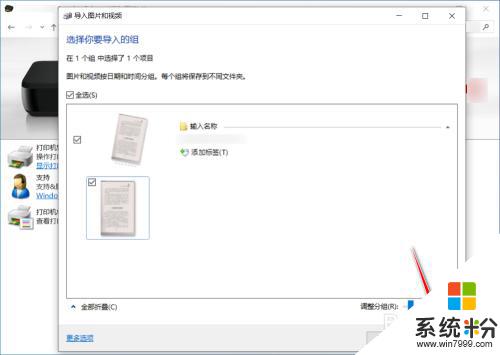
8.最后自动进入存有扫描的文件的文件夹。
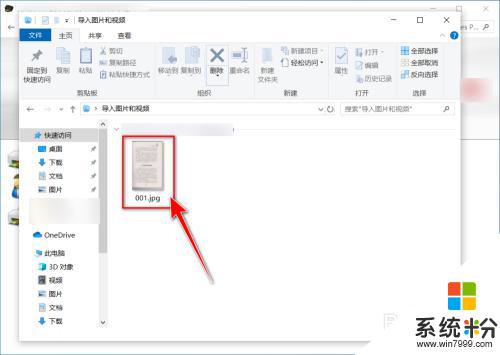
以上是关于佳能g3800扫描仪的使用说明,如果还有不清楚的用户,可以按照以上方法进行操作,希望这些内容能够帮助到大家。
我要分享:
相关教程
- ·佳能打印机可以扫描文件吗 佳能打印机如何进行扫描操作
- ·canon g2010 series怎么扫描 佳能打印机如何进行文档扫描
- ·佳能IR2320N怎么扫描 佳能IR2320N如何扫描
- ·扫描仪不能扫描的解决方法 怎么解决扫描仪不能扫描
- ·如何扫描文件,扫描仪扫描文件,如何扫描 扫描文件,扫描仪扫描文件的方法
- ·惠普打印机想要进行扫描的方法 惠普打印机该如何来进行扫描
- ·戴尔笔记本怎么设置启动项 Dell电脑如何在Bios中设置启动项
- ·xls日期格式修改 Excel表格中日期格式修改教程
- ·苹果13电源键怎么设置关机 苹果13电源键关机步骤
- ·word表格内自动换行 Word文档表格单元格自动换行设置方法
电脑软件热门教程
- 1 低音炮音响如何连接电脑 低音炮音响连接电脑的方法
- 2 如何利用电脑命令来查询本机IP以及其他查询方法 利用电脑命令来查询本机IP以及其他查询方法有哪些
- 3 电脑硬盘号在哪里查看 怎样获取电脑硬盘的型号信息
- 4windows xp系统关机没反应怎么解决
- 5显示器灯亮屏幕却显示睡眠状态怎么解决 显示器灯亮屏幕却显示睡眠状态怎么处理
- 6Windows8更改当前所在地理位置的方法 Windows8如何更改当前所在地理位置
- 7苹果Mac如何快速关闭显示器方法 苹果Mac快速关闭显示器方法的方法
- 8CPU实物想确定cpu参数的方法 如何用CPU实物来知道cpu的具体参数
- 9佳能相机里的照片被不小心误删了怎样恢复 佳能相机里的照片被不小心误删了恢复的方法有哪些
- 10电脑卡慢如何解决:[1]方法一 电脑卡慢解决的方法有哪些:[1]方法一
